WordPress sitenizdeki dönüşümleri iyileştirmek bir tahmin oyunu olmak zorunda değil. A/B bölme testi, hangisinin daha iyi performans gösterdiğini görmek için farklı sayfa sürümlerini karşılaştırmanıza olanak tanır, böylece daha akıllı, veri destekli kararlar verebilirsiniz.
Örneğin, harekete geçirici mesajınızı ayarlayabilir veya düzeninizi değiştirebilirsiniz. Bu unsurları test ederek en iyi neyin işe yaradığını bulabilir ve sitenizi daha iyi sonuçlar için optimize edebilirsiniz.
WPBeginner’da, web tasarımlarımızın çoğunu A/B testi kullanarak ince ayar yaptık. Yol boyunca, küçük değişikliklerin bile etkileşim ve dönüşümlerde nasıl büyük bir fark yaratabileceğini gördük. 🚀
Bu kılavuzda, WordPress’te A/B bölünmüş testinin nasıl yapılacağı konusunda size yol göstereceğiz.
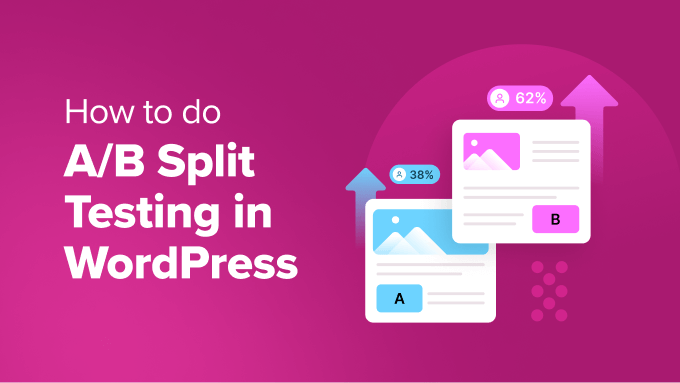
A/B Bölünmüş Test Nedir?
A/B bölünmüş test, aynı web sayfasının iki versiyonunu birbiriyle karşılaştırmanıza olanak tanıyan bir tekniktir, böylece hangisinin daha iyi performans gösterdiğini ve en iyi sonuçları ürettiğini belirleyebilirsiniz.
Pazarlamacılar, hangisinin daha fazla dönüşüm ve satış sağladığını bulmak için genellikle açılış sayfaları için A/B bölünmüş testi kullanırlar.
Bölme testi, harekete geçirici mesaj düğmeleri, renk şemaları, düzen değişiklikleri, pazarlama metni, resimler ve daha fazlası dahil olmak üzere sayfadaki herhangi bir öğeyi test etmek için kullanılabilir.
Temel olarak, kitlenize bir sayfanın farklı varyasyonlarını gösterirsiniz. Bundan sonra, hangi varyasyonun size en iyi sonuçları verdiğini bulmak için kullanıcı etkileşimini ve dönüşümleri izlersiniz.
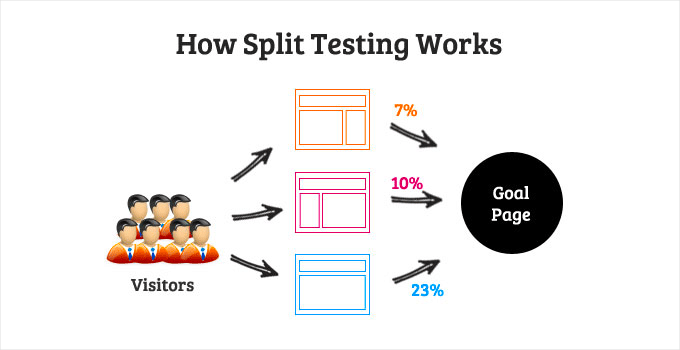
WordPress’te A/B Bölme Testi Nasıl Yapılır?
İlerlemeden önce, bu eğitim için ihtiyacınız olacak birkaç şey var.
Daha önce Google Optimize, birçok kişinin bölünmüş test için kullandığı ücretsiz bir araçtı. Ancak, 30 Eylül 2023’te kullanımdan kaldırıldı. Google, ünlü analiz platformunun en son sürümü olan Google Analytics 4‘te A/B testine yatırım yapacağını duyurdu.
Bu, daha önce Google Optimize kullanıyorsanız artık denemelerinize, kişiselleştirmelerinize ve geçmiş verilerinize erişemeyeceğiniz anlamına gelir. Hesabınızı açtığınızda, en üstte aracın artık kullanım dışı olduğunu gösteren bir mesaj göreceksiniz.
Neyse ki WordPress’te A/B testi yapmanın başka basit yolları da var.
Bunlar, kullanımı daha kolay olduğu ve WordPress’te deneyler yapmanıza yardımcı olduğu için harika Google Optimize alternatifleridir. Tercih ettiğiniz yönteme geçmek için aşağıdaki bağlantılara tıklamanız yeterlidir:
Hazır mısınız? Hadi başlayalım.
Yöntem 1: Thrive Optimize Kullanarak WordPress’te A/B Testi
ThriveOptimize, Thrive Tema paketinin bir parçasıdır ve WordPress’te deneyler ve bölünmüş testler yapmanızı sağlar.
Google Optimize artık kullanılamadığından, Thrive Optimize A/B testleri yapmak için harika bir alternatiftir. Daha fazla özellik sunar ve bölünmüş test yapmak için bir kod girmeniz gerekmez. Ayrıca, deney verilerinizi güvende tutacaktır.
Thrive Optimize’ı yalnızca Thrive Architect sayfa oluşturucu eklentisini de kullanıyorsanız kullanabileceğinizi unutmayın.
📝 Hızlı not: Tüm özelliklerini öğrenmek için hem Thrive Architect’i hem de Thrive Optimize’ı kapsamlı bir şekilde test ettik. Derinlemesine bir analiz için kapsamlı Thrive Themes Suite incelememize göz atabilirsiniz!
Bunu yapmak için Thrive Themes web sitesini ziyaret etmeniz ve bir hesaba kaydolmanız gerekir.
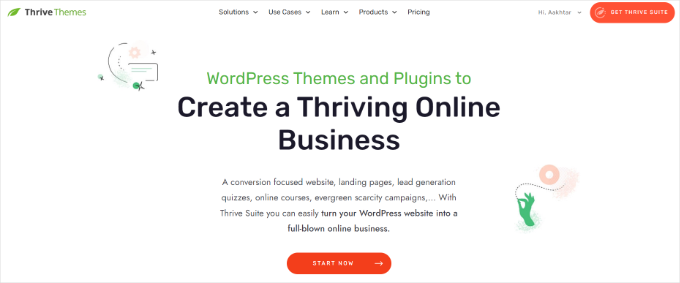
Bir hesap oluşturduktan sonra Thrive Product Manager eklentisini hesap alanınızdan indirebilirsiniz.
Ardından, Thrive Product Manager eklentisini yüklemeniz ve etkinleştirmeniz gerekir. Daha fazla ayrıntı için lütfen WordPress eklentisi yükleme hakkındaki kılavuzumuza bakın.
Buradan, WordPress panonuzdan ‘Ürün Yöneticisi’ne gidebilir ve ‘Hesabıma giriş yap’ düğmesine tıklayabilirsiniz.
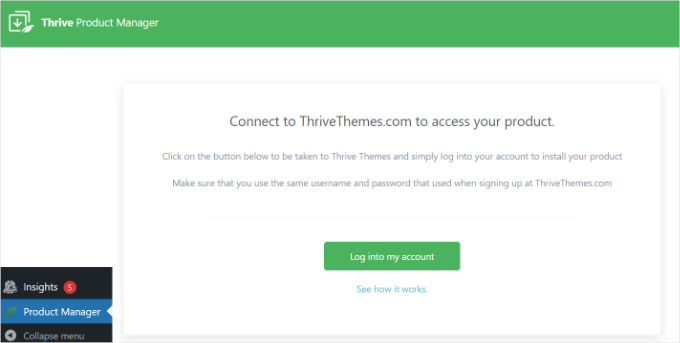
Sonraki ekranda farklı Thrive Teması ürünleri göreceksiniz.
Buradan Thrive Optimize ve Thrive Architect’i yüklemeniz gerekir. ‘Ürün Yükle’ seçeneklerini işaretleyin ve en alttaki ‘Seçili ürünleri yükle’ düğmesine tıklayın.
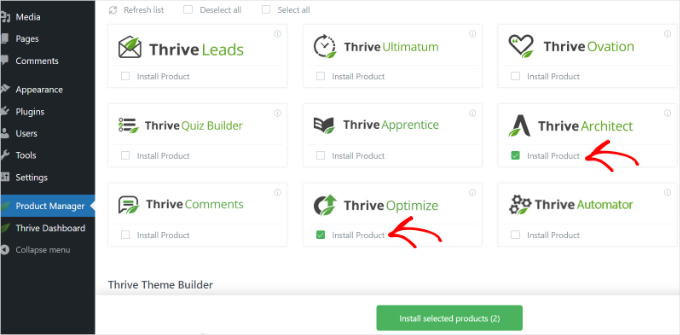
Ürünler otomatik olarak etkinleştirilmezse, WordPress panonuzdan ‘Ürün Yöneticisi’ sayfasına geri dönmeniz ve Thrive Architect ile Thrive Optimize’ı etkinleştirmeniz gerekir.
Eklenti yüklendiğinde artık bir başarı mesajı görmelisiniz.
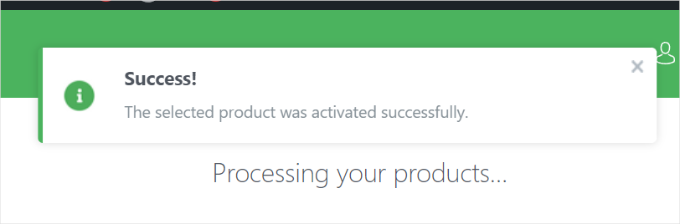
Ardından, WordPress yönetici panelinizden Thrive Dashboard ” Thrive Optimize ‘a gitmeniz gerekir.
Bundan sonra, WordPress yönetici panelinizden Sayfalar ” Yeni Ekle ‘ye giderek yeni bir sayfa ekleyebilirsiniz. İçerik düzenleyicisine girdikten sonra ‘Thrive Architect’i Başlat’ düğmesine tıklamanız yeterlidir.
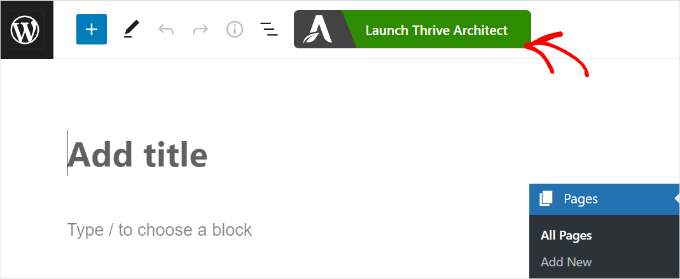
Ardından, Thrive Architect size ne tür bir sayfa oluşturmak istediğinizi soracaktır.
Normal bir sayfa, üstbilgi ve altbilgi içeren boş bir sayfa, tamamen boş bir sayfa oluşturabilir veya önceden oluşturulmuş bir açılış sayfası seçebilirsiniz. Bu eğitim için ‘Önceden Oluşturulmuş Açılış Sayfası’ seçeneğini seçeceğiz.
Aralarından seçim yapabileceğiniz birçok önceden oluşturulmuş açılış sayfası şablonu vardır. Sadece birini seçin ve sayfanızı düzenleyin.
Sayfanızı Thrive Architect ile nasıl düzenleyeceğiniz hakkında daha fazla bilgi için WordPress’te açılış sayfaları tasarlama kılavuzumuza göz atabilirsiniz.
Thrive Architect sayfa oluşturucusunda, sağ panelde bir A/B testi seçeneği göreceksiniz.
Devam edin ve ‘A/B’ simgesine tıklayın.
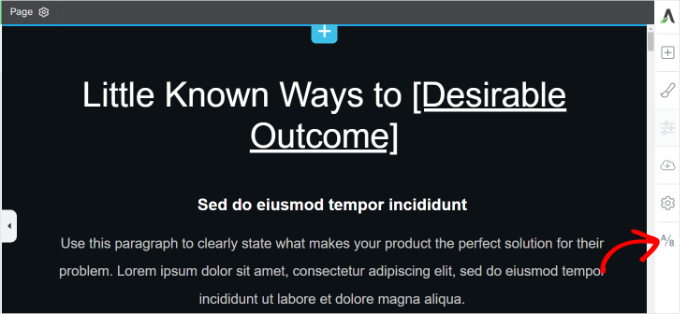
Ardından, bölünmüş test için sayfanız için farklı varyantlar oluşturabilirsiniz.
Kontrol sayfanız için ‘Bu varyasyonu çoğalt’ düğmesine tıklamanızı öneririz. Bu, ana sayfanızın bir klonunu oluşturacak, böylece açılış sayfasını sıfırdan yeniden oluşturmak zorunda kalmayacaksınız.
Şimdi açılış sayfanızın yinelenen bir varyantını göreceksiniz.
Devam edin ve değişiklik yapmak için ‘Varyasyonu Düzenle’ düğmesine tıklayın.
Ardından, farklı öğeleri test etmek için açılış sayfasını düzenleyebilirsiniz.
Örneğin, eyleme çağrı (CTA) düğmesinin rengini değiştireceğiz. İşiniz bittiğinde, alttaki ‘Çalışmayı Kaydet’ düğmesine tıklamanız yeterlidir.
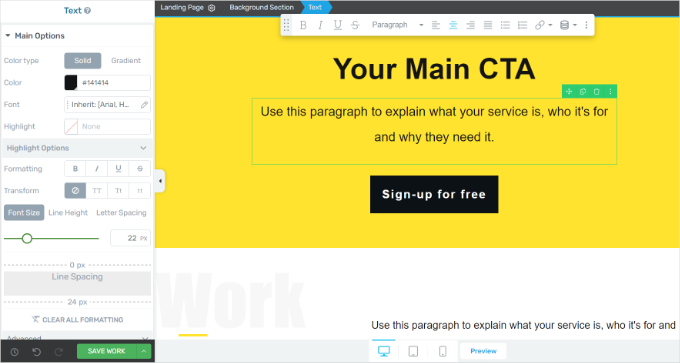
Şimdi, A/B testi panosuna geri dönmek için soldaki panelden ‘A/B’ düğmesine tıklayabilirsiniz.
Ayrıca Thrive Architect, her bir varyasyon için trafiği bölmenize de olanak tanır. Her sayfaya trafik miktarını ayırmak için alt kısımdaki geçişleri kullanmanız yeterlidir.
İşiniz bittiğinde, devam edin ve ‘A/B Testi Kur ve Başlat’ seçeneğine tıklayın.
Şimdi bir açılır pencere açılacaktır.
Devam edin ve bölünmüş testiniz için bir ad ve kısa bir açıklama girin. Ayrıca ‘Otomatik Kazanan Ayarlarını Etkinleştir’ seçeneğini açıp net bir kazanan seçmek için koşulları ve Thrive Optimize’ın A/B testini çalıştıracağı süreyi ayarlayabilirsiniz.
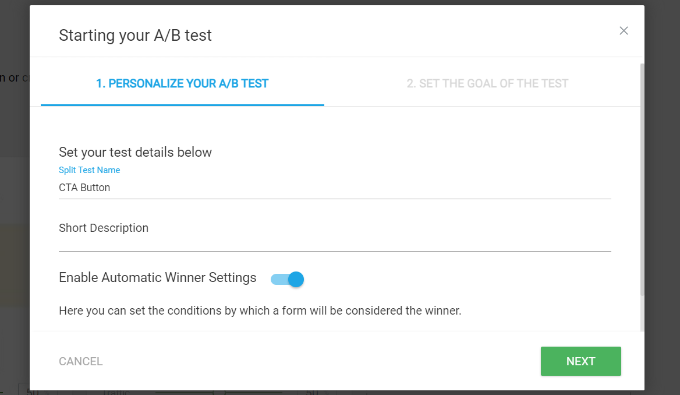
Bundan sonra, ‘İleri’ düğmesine tıklamanız yeterlidir.
Şimdi, testiniz için bir hedef seçebilirsiniz. Gelir, hedef sayfayı ziyaret ve abonelik olmak üzere 3 seçenek vardır. Bir hedef seçtikten sonra ‘A/B Testini Başlat’ düğmesine tıklayabilirsiniz.
Bu eğitimde, testimiz için hedef olarak ‘Abonelik’i seçeceğiz.
Ardından, WordPress içerik düzenleyicisine yönlendirileceksiniz. ‘Thrive Optimize – A/B Testine Genel Bakış’ meta kutusunu aşağı kaydırarak 2 varyasyonu görebilirsiniz.
Başka bir şey yapmanıza gerek yok. Eklenti şimdi her iki varyasyonu da test edecek ve kazananı gösterecektir.
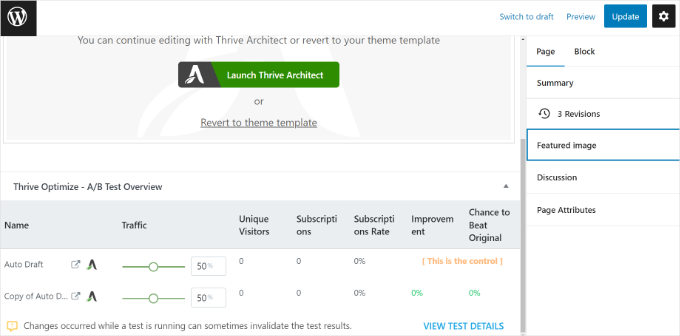
Varyasyonların nasıl performans gösterdiğini görüntülemek için meta kutusundaki ‘Test Ayrıntılarını Görüntüle’ seçeneğine tıklayabilirsiniz.
Burada, her bir varyant için zaman içindeki dönüşümleri görebilir ve ayrıca hangisinin kontrol varyantı olduğunu görebilirsiniz. Ayrıca testi durdurma ve bir kazanan seçme seçeneği de vardır.
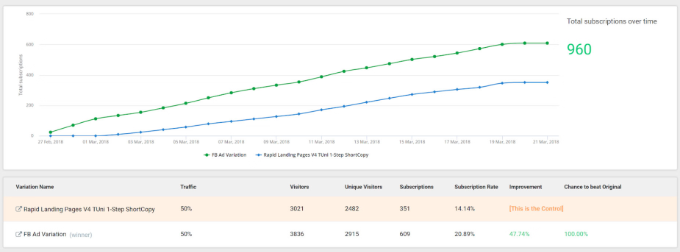
Yöntem 2: Nelio AB Testini Kullanarak WordPress’te A/B Testi (Ücretsiz)
WordPress sitenizde A/B testleri yapmak için ücretsiz bir çözüm arıyorsanız, Nelio AB Testing‘i kullanabilirsiniz.
Ücretsiz sürüm Thrive Optimize kadar güçlü olmasa da, web sitenizde deneyler yapmak için temel özelliklere sahip olursunuz. Örneğin, başlıkları test edebilir, test etmek için bir sayfanın iki farklı sürümünü oluşturabilir ve daha fazlasını yapabilirsiniz.
Ancak, görsel bir oluşturucu ve deneydeki her bir varyanta ağırlık atamak gibi ek seçenekler arıyorsanız, bunun yerine ilk yöntemi kullanmanızı öneririz.
Başlamak için Nelio AB Testing eklentisini yüklemeniz ve etkinleştirmeniz gerekir. Yardıma ihtiyacınız varsa, lütfen bir WordPress eklentisinin nasıl kurulacağına ilişkin kılavuzumuza bakın.
Etkinleştirmenin ardından, WordPress kontrol panelinizden ‘Nelio A/B Testing’e gidebilirsiniz. Buradan, eklentinin hizmet şartlarını ve gizlilik politikasını kabul etmek için onay kutusunu tıklayın ve ardından ‘Devam Et’ düğmesini tıklayın.
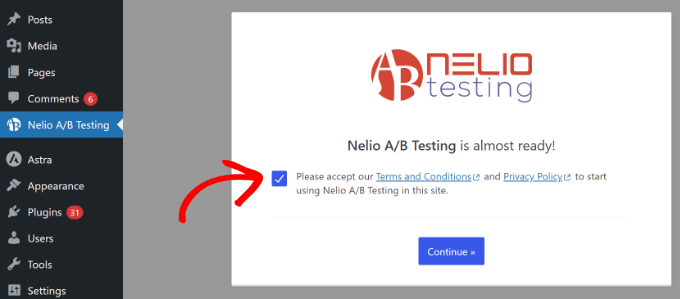
Bundan sonra, WordPress yönetici panelindeki Neilo A/B Testi ” Testler sayfasına yönlendirileceksiniz.
Devam edin ve ‘Test Ekle’ düğmesine tıklayın.
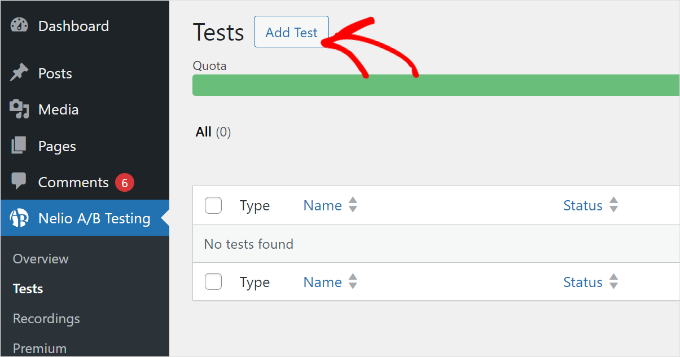
Ardından, web sitenizde test edebileceğiniz seçenekleri göreceksiniz. Örneğin, eklenti sayfaları, gönderileri, başlıkları, widget’ları, menüleri, temaları, JavaScript’i, CSS’yi ve daha fazlasını test etmenizi sağlar.
Bu eğitimde, ‘Başlık’ seçeneğini seçeceğiz ve bir blog yazısı için bazı başlıkları split-test edeceğiz.
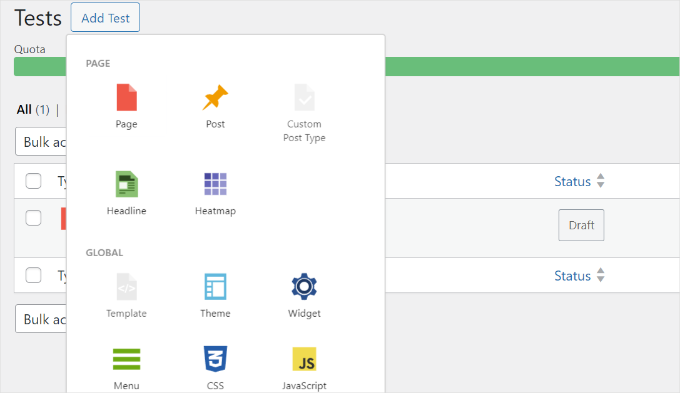
Bundan sonra, üst kısma testiniz için bir başlık girebilirsiniz.
Buradan, ‘Sürüm ve Varyantları Kontrol Et’ bölümünü göreceksiniz.
İlk olarak, açılır menüye tıklayabilir ve bir gönderi başlığı seçebilirsiniz. Bu, kontrol sürümü olacaktır (A olarak etiketlenmiştir).
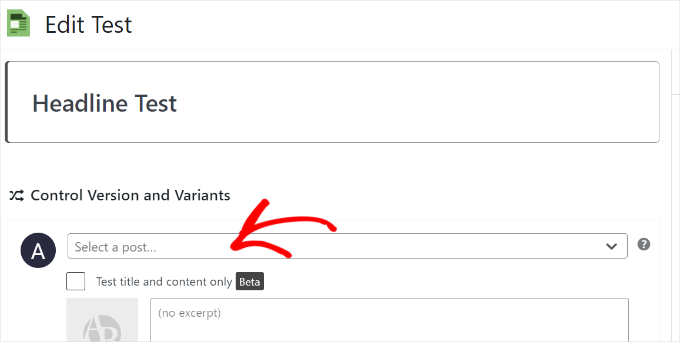
Ardından, aşağı kaydırabilir ve bir varyantın ayrıntılarını girebilirsiniz (B etiketli).
Bu, halihazırda yayında olan başlığa karşı test edeceğiniz yeni başlık olacaktır.
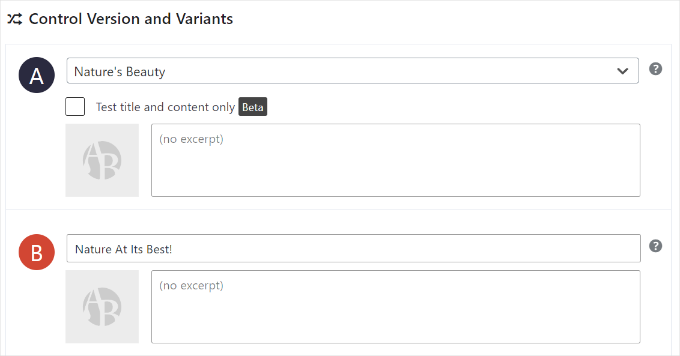
Bundan sonra, ‘Dönüşüm Hedefleri ve Eylemleri’ bölümüne ilerleyebilirsiniz.
Eklentinin bu deneme türü için varsayılan hedefi kullanacağını fark edeceksiniz. Bu durumda, sayfanızın görüntülenme sayısını yeni bir başlıkla ölçecektir.
Ancak, diğer deney türleri için kendi hedeflerinizi tanımlayabilirsiniz.
Örneğin, bir sayfayı test etmek istiyorsanız, sayfa görüntülemelerini, tıklamaları, harici bağlantılara tıklamaları, YouTube video oynatmayı ölçmek isteyip istemediğinizi seçebilir veya özel bir etkinlik seçebilirsiniz.
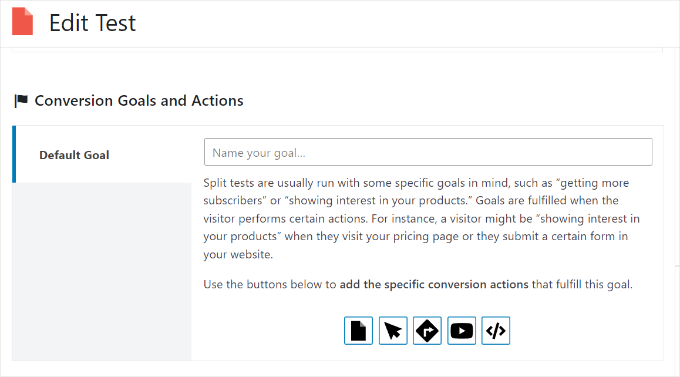
Eklenti ayrıca segmentasyon oluşturmanıza ve test kitlenizi daraltmanıza olanak tanır. Ancak, bu özellik yalnızca premium kullanıcılar için mevcuttur ve ücretli bir plana abone olmanız gerekir.
Dönüşüm hedeflerinizi belirledikten sonra, A/B testine başlamak için üstteki ‘Başlat’ düğmesine tıklayabilirsiniz.
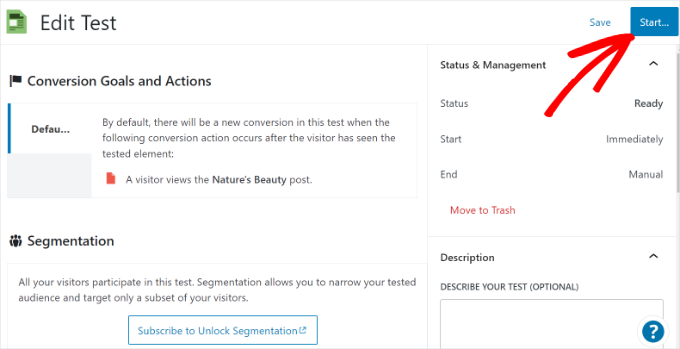
Nelio A/B Test eklentisi şimdi deneyi gerçekleştirecektir.
Denemeyi durdurmak için Nelio A/B Testi ” Testler sayfasına gidebilir ve testin altındaki ‘Durdur’ bağlantısına tıklayabilirsiniz.
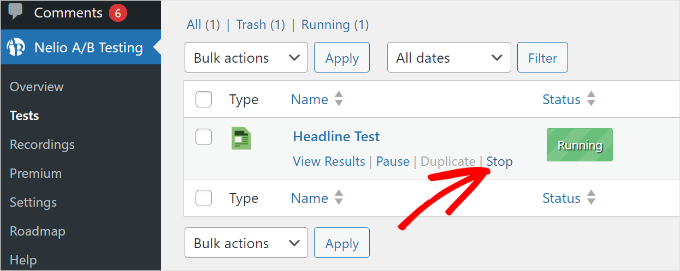
Hangi varyantın en iyi performansı gösterdiğini görmek için ‘Sonuçları Görüntüle’ seçeneğine de tıklayabilirsiniz.
Eklenti, bir kazanan seçmenize ve her varyant için dönüşümleri göstermenize yardımcı olacaktır.
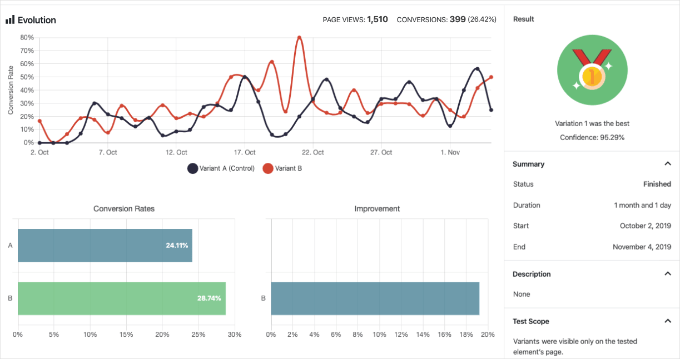
WordPress’te A/B Testleri Çalıştırmak için Bonus İpuçları
Web sitenizde bölünmüş testler yapmak söz konusu olduğunda, deneylerinizi doğru şekilde yürütmek için bazı ipuçlarını burada bulabilirsiniz:
- Hedefe Karar Verin – Öncelikle hangi özelliği test etmek istediğinize ve nihai hedefinizin ne olduğuna karar vermeniz gerekir. Hedef kitlenizi ve onların ihtiyaçlarını incelemek iyi bir başlangıç olabilir. Ayrıca ne aradıklarını anlamak için kullanıcılardan geri bildirim alabilir ve ardından dönüşümleri artırmak için sitenizdeki öğeleri test edebilirsiniz.
- Deneylerinizi Basit Tutun – Açılış sayfalarınızın, reklamlarınızın, metinlerinizin ve diğer öğelerinizin yalnızca 2 versiyonunu oluşturmak genellikle iyi bir fikirdir. Bu, hangi varyantın en iyi performansı gösterdiğini karşılaştırmayı kolaylaştırır.
- Bölünmüş Test Sonuçlarınızı Belgeleyin – Bir deneyi başarıyla gerçekleştirdikten sonra sonuçları belgelemelisiniz. Bu şekilde, ileride başvurmak üzere değerli verilere sahip olur ve sitenizde neyin işe yaradığını kolayca görebilirsiniz.
Umarız bu makale WordPress’te A/B split testinin nasıl yapılacağını öğrenmenize yardımcı olmuştur. Ayrıca WordPress dönüşüm takibini basitleştirme kılavuzumuzu ve her WordPress sitesinde takip etmeniz gereken web sitesi pazarlama verileri için uzman ipuçlarımızı da görmek isteyebilirsiniz.
If you liked this article, then please subscribe to our YouTube Channel for WordPress video tutorials. You can also find us on Twitter and Facebook.





Jiří Vaněk
So far, I’ve only used A/B testing on campaigns using Optin Monster. Thank you for this article where again I learned a lot more about this form of testing. These articles are often new to me and help me learn new things and methods. Thanks wpbeginner.
Paula Hedges
I can see myself using this A/B split testing as I prepare my new focus website to push for more followers and eventually convert to buyers. Thank you for all the useful information that always leads me to read suggested articles. May the learning never end!
Mrteesurez
I still need to learn more about this A/B testing of things, sometimes one need to know what works and what’s not. What convert and what does not convert.
I am checking out Thrive Optimize.
WPBeginner Support
We hope you find it helpful
Admin
THANKGOD JONATHAN
I get it. Recently I have been hearing about A/B testing when I was searching for Email software and I was clueless what it mean but it is now clear to me. Help post once again. I will definately bookmark it.
WPBeginner Support
Glad we could clear up any confusion
Admin
Sysamic
A/B Split testing is one of the fine methods to test the maximum outreach of the call to action button employed on an image, webpage or website.
You explained very well.